Las notas del proyecto son una herramienta valiosa cuando estás trabajando en proyectos más grandes en MAGIX VEGAS Pro 19 o si deseas trabajar en equipo. En esta guía aprenderás cómo utilizar eficazmente las notas del proyecto para mejorar tus flujos de trabajo y mantener estructurada la información importante.
Principales conclusiones
- Las notas del proyecto te ayudan a gestionar la información de manera eficiente.
- Puedes añadir, editar y marcar con colores las notas.
- La función te permite navegar entre diferentes códigos de tiempo y marcar las notas como completadas.
Paso 1: Acceso a las notas del proyecto
Para poder utilizar tus notas de proyecto, primero asegúrate de estar en la sección correcta de VEGAS Pro. Haz clic en la pestaña "Notas del proyecto" en la aplicación. Allí encontrarás las funciones básicas para crear y editar tus notas.
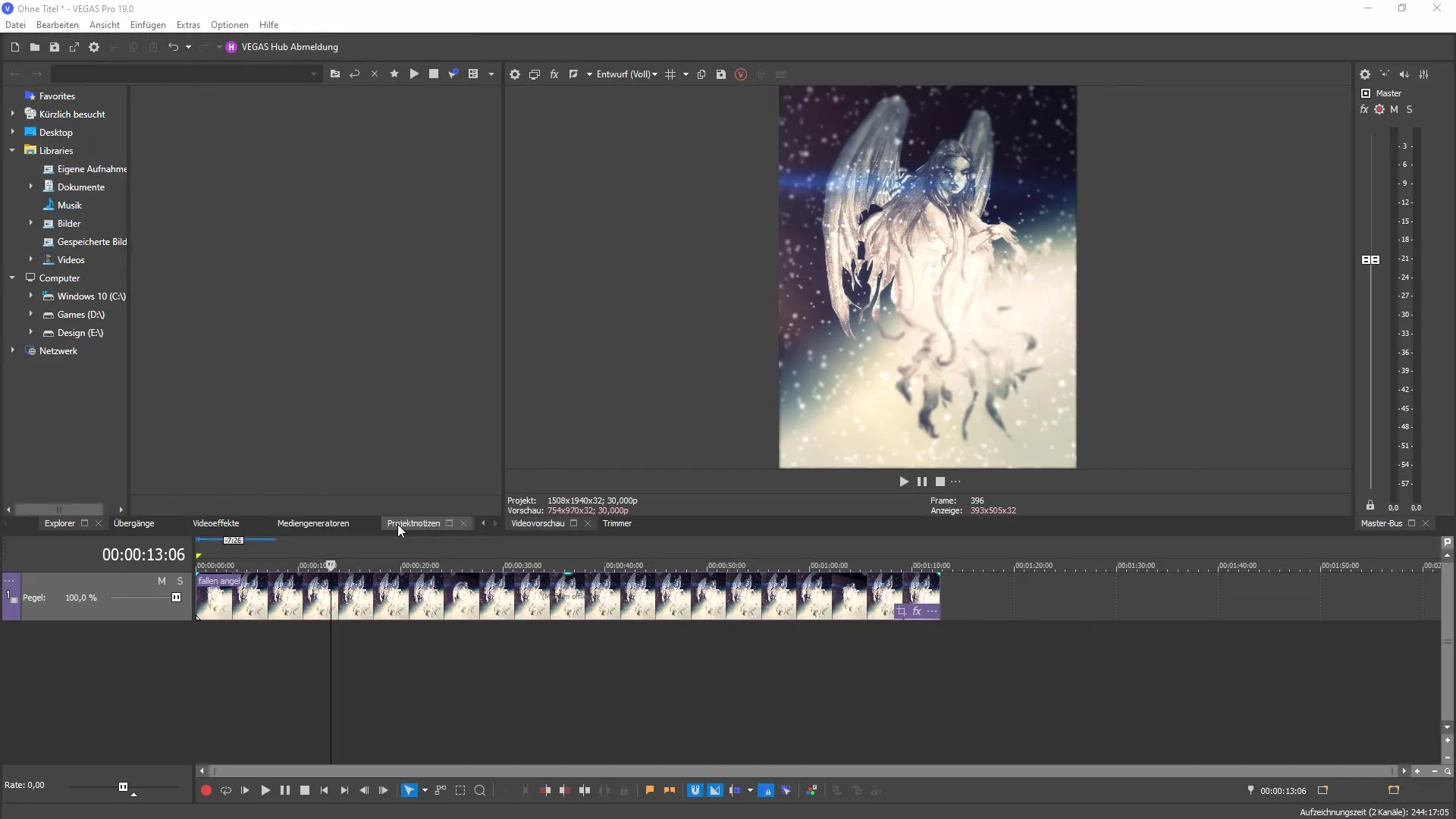
Paso 2: Añadir una nueva nota del proyecto
La función principal de las notas del proyecto es agregar notas. Haz clic en la opción para crear una nueva nota del proyecto. Verás que se crea una nota vacía sin título. Ahora puedes personalizar esta nota.
Paso 3: Editar la nota
Una vez que hayas creado la nota, pasa al campo de entrada y escribe algo como "Tutoriales de PSD". Ahora también puedes agregar la fecha, por ejemplo, "lunes, 6 de septiembre". De esta manera, puedes fijar el momento de tu nota, lo que puede ser útil más adelante durante la edición.

Paso 4: Especificar información detallada
Para personalizar aún más la nota, por ejemplo, establece que deseas realizar un "Corte de encuadre" en el marcador 25. Así sabrás exactamente qué hacer en qué parte de tu proyecto.
Paso 5: Añadir más notas
Siempre tienes la posibilidad de añadir más notas en la misma sección. De esta manera, puedes recopilar diferentes tareas o informaciones relacionadas con tu trabajo actual. Para aumentar la claridad, es recomendable estructurar las notas temáticamente.
Paso 6: Colores y ordenación
Otra característica útil es la posibilidad de establecer colores para tus notas. Esto te permite resaltar información importante y organizarla mejor. Haz clic en la pestaña de selección de colores para generar un nuevo color para tu nota.
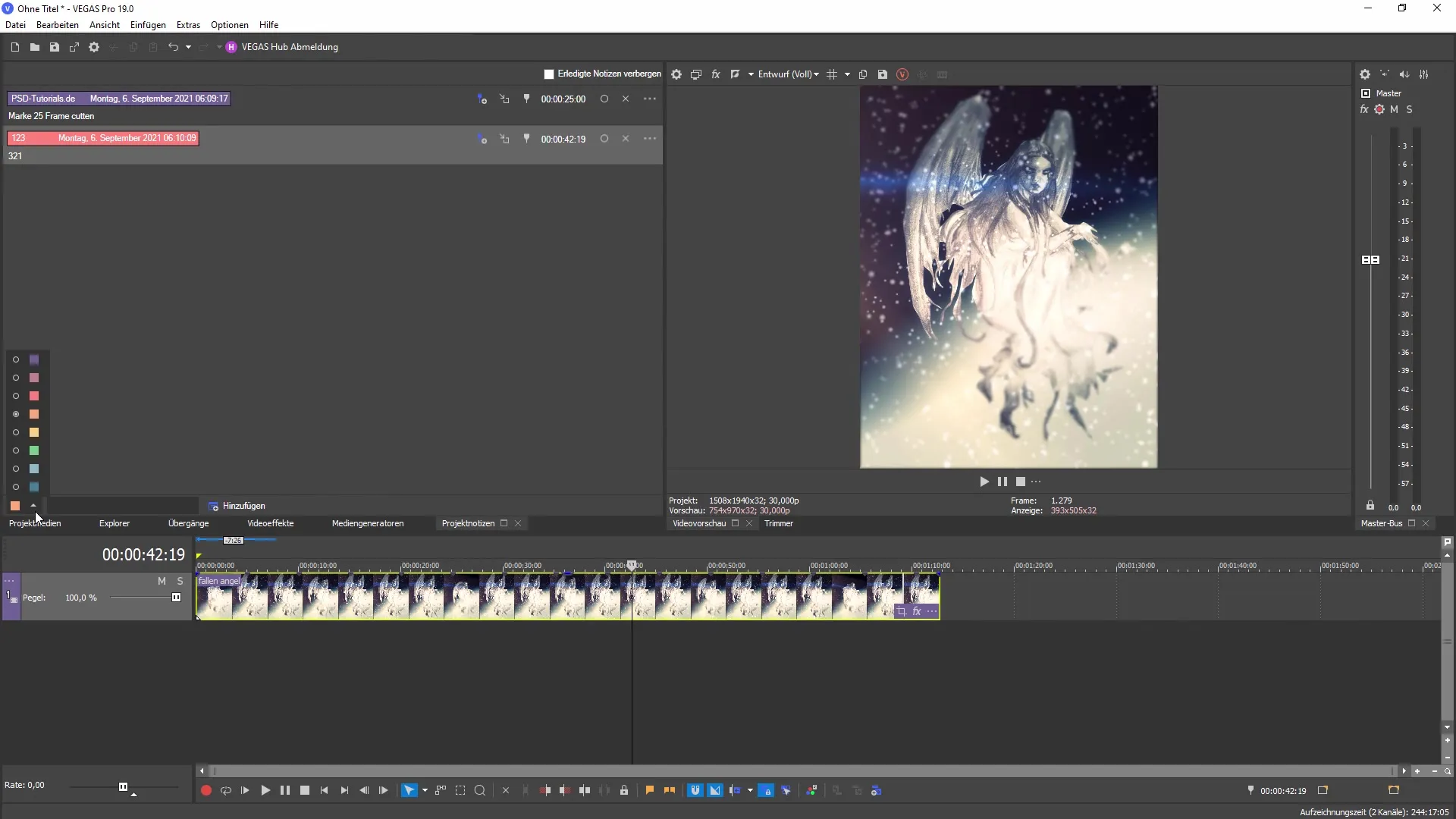
Paso 7: Uso de los códigos de tiempo
Cuando trabajas en proyectos más grandes, a través de las notas del proyecto puedes alternar entre diferentes códigos de tiempo. Tienes la opción de visualizar las notas en tu línea de tiempo, lo que te proporciona una clara orientación, especialmente cuando varias personas trabajan en el mismo proyecto.
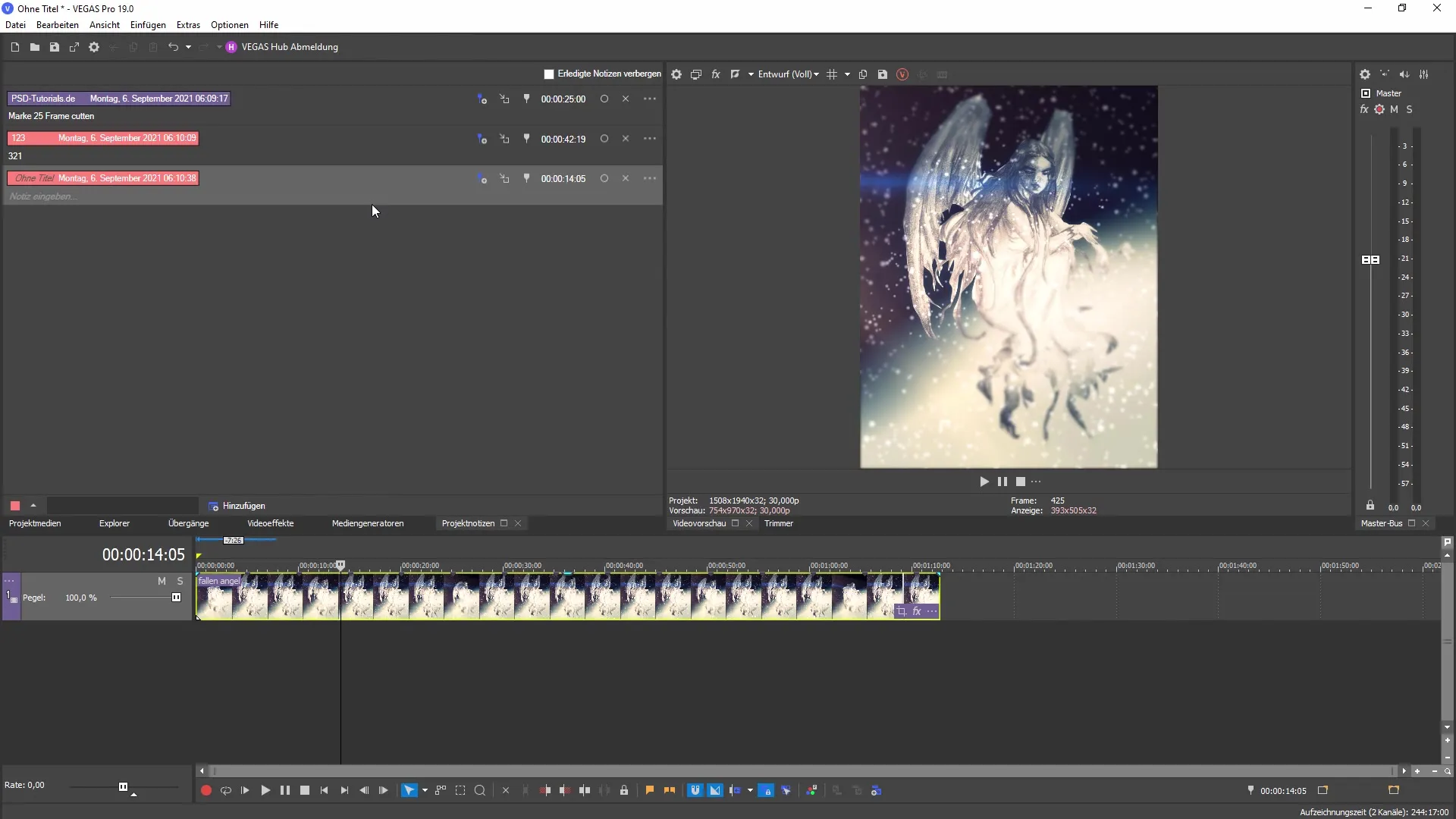
Paso 8: Gestión de tareas
Con las notas del proyecto, también puedes marcar como completadas las tareas que ya has realizado y ocultarlas según sea necesario. Esta función es muy útil para mantener una visión general de las tareas pendientes. Simplemente haz clic en la nota para hacer esta actualización de estado.
Paso 9: Gestionar las notas completadas
Si ya no necesitas ciertas notas, también puedes eliminarlas o ajustar su visibilidad. De esta manera, siempre mantendrás una visión clara y podrás concentrarte en lo esencial: las partes del proyecto que aún necesitan ser editadas.
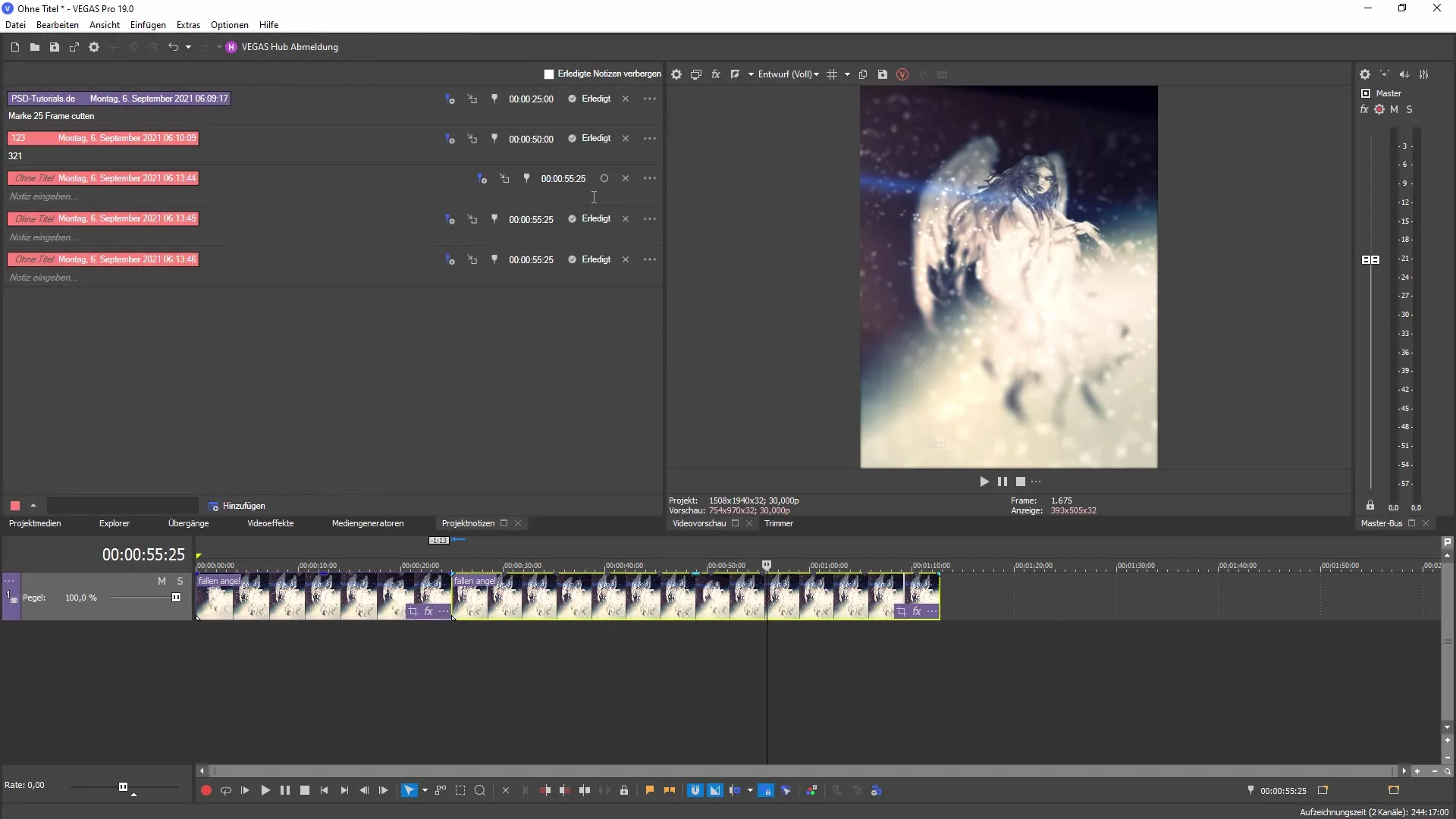
Resumen
Ahora has aprendido cómo utilizar las notas del proyecto en MAGIX VEGAS Pro 19. La aplicación de esta función te permite gestionar tus proyectos de manera estructurada y eficiente. Aprovecha las posibilidades para hacer tus trabajos más productivos y organizados.
Preguntas frecuentes
¿Cómo puedo agregar una nueva nota del proyecto?Puedes agregar una nueva nota del proyecto haciendo clic en la pestaña correspondiente en VEGAS Pro y seleccionando la opción para crear una nueva nota.
¿Puedo cambiar el color de mis notas del proyecto?Sí, puedes cambiar los colores de tus notas para marcar información importante y mejorar la claridad.
¿Cómo puedo gestionar las notas completadas?Puedes marcar las notas completadas y, si es necesario, ocultarlas para mantener el enfoque en las tareas pendientes.


